

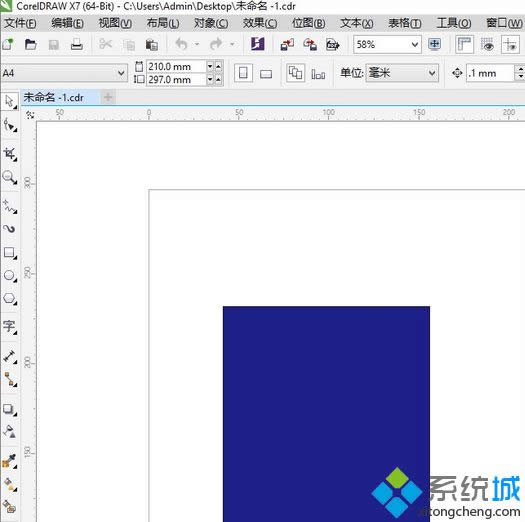
|
Windows 8是美国微软开发的新一代操作系统,Windows 8共有4个发行版本,分别面向不同用户和设备。于2012年10月26日发布。微软在Windows 8操作系统上对界面做了相当大的调整。取消了经典主题以及Windows 7和Vista的Aero效果,加入了ModernUI,和Windows传统界面并存。同时Windows徽标大幅简化,以反映新的Modern UI风格。前身旗形标志转化成梯形。 今天小编和大家分享雨林木风Win8系统打开cdr文件的详细步骤,一些用户在运行过程中发现cdr文件,按照正常的方法却打不开cdr文件,这是什么情况呢?这是因为cdr文件是由平面设计软件CorelDRAW制作出来的图形,所以需要使用CorelDRAW软件才能打开cdr文件。接下来系统城小编和大家分享Win8系统打开cdr文件的具体方法。 具体方法如下: 1、打开CorelDRAW软件,执行菜单栏中的文件—打开,或者直接使用快捷键Ctrl+O;
2、这时会跳出“打开绘图”的选框,找到我们需要打开的cdr文件;
3、击打开,就可以看到我们之前保存的cdr文件了。
以上图文分享Win8系统打开cdr文件的详细步骤,需要打开cdr文件的朋友,只要下载CorelDRAW软件即可轻松打开了。 Windows 8是对云计算、智能移动设备、自然人机交互等新技术新概念的全面融合,也是“三屏一云”战略的一个重要环节。Windows 8提供了一个跨越电脑、笔记本电脑、平板电脑和智能手机的统一平台。 |
温馨提示:喜欢本站的话,请收藏一下本站!